編輯:Android手機知識
今天有網友“小白”問小編三星S4怎麼連接電腦傳輸文件呢?對於這個問題,有很多三星手機用戶都問到過。三星智能手機連接電腦與一般安卓手機有些洗細小的區別,通常一般的安卓手機連接電腦需要開啟手機上的USB調試模式,但三星的也類似,只是有所細節不同,本站小編以三星最新的S4手機為例,教下大家三星S4如何連接電腦,方法步驟很簡單,詳情如下。

三星S4怎麼連接電腦 三星S4連接電腦設置圖文教程
一、首先將USB數據線將三星S4與電腦連接,如下圖所示:

首選將三星S4與電腦通過USB數據線連接
二、成功將手機與電腦通過USB數據線連接之後,我們打開手機,然後在頂部下拉通知欄可以看到USB連接提示,我們打開,然後選擇“USB選項”如下圖所示:
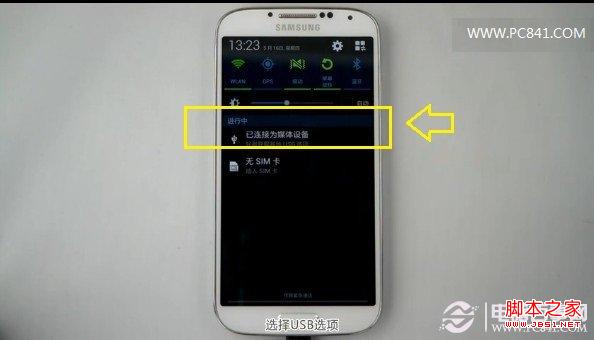
將USB數據線將三星S4與電腦連接
三、之後我們會看到三星S4與其他安卓手機在連接電腦的選項有所不一樣,這裡會設計到兩種模式的選擇問題,一種是MTP模式,另外一種是PTP模式。很多網友都是搞不懂這種模式怎麼選。

三星S4連接電腦MTP模式與PTP模式選擇技巧
其實MTP模式則是我們常見的模式,可以用來傳輸文件和連接第三方輔助管理軟件,比如使用刷機精靈、豌豆莢、91手機助手等,均需要選擇MTP模式,通常我們都是選擇該屏幕。
對於PTP模式大家可以看成是一種快捷模式,可以快速打開我們的相冊照片,方便快速查看。
通常我們傳輸文件或者使用一些手機助手的話,均是選擇MTP模式即可。之後我們就可以在電腦中找到我們的手機磁盤或者將手機連接上豌豆莢、刷機精靈等手機輔助軟件了,接下來的操作就與其他安卓手機操作就一樣了。總的來說,三星S4也是安卓手機,只是與其他一些安卓手機在連接電腦的時候,設置上更加個性化一點而已,希望本文對三星手機小白朋友會有所幫助。
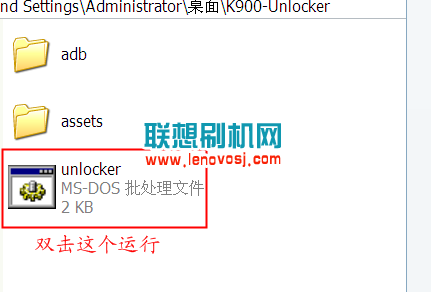 聯想K900解鎖教程
聯想K900解鎖教程
聯想K900解鎖教程在這一篇文章中給大家分享一下了,一般來說聯想手機是不用解鎖的。只有華為手機才需要解鎖bootloader,但是聯想K900有點特殊,需要解
 中國三大運營商移動/電信/聯通4G哪個好 三大運營商4G資費和服務對比詳情介紹
中國三大運營商移動/電信/聯通4G哪個好 三大運營商4G資費和服務對比詳情介紹
隨著日前中國移動推出新4G資費政策,三大運營商在4G資費和服務內容上的比較,也再度成為客戶關注的熱點。 對於用戶來說,選擇4G不是一個簡單的比較資費孰高孰低的問題,還應
 智能手機續航能力排行榜 三星Galaxy S4電池續航時間最長
智能手機續航能力排行榜 三星Galaxy S4電池續航時間最長
購買手機,消費者除了考量價格、配置之外,續航能力也是購買因素之一,今天就為大家推薦一些續航能力強的智能手機,接下來,就一起看看究竟哪一部智能手機是續航能力之王呢。&nbs
 如何解決三星s4 home鍵失靈的方法?
如何解決三星s4 home鍵失靈的方法?
手機home鍵可以說是最常用的按鍵,所以如果質量不過關的話很容易壞,如果三星s4home鍵壞了怎麼辦呢?我們可以試一試三星Galaxy S4自帶的助理菜單來代替home鍵